Наталья Комарова , 28.05.2009 (25.03.2018 )
Когда читаешь форум или блог, запоминаешь авторов сообщений по нику и … по картинке пользователя, так называемому аватару. Последний играет одну из главных ролей в восприятии пользователей в интернете. Несмотря на большое количество интересных картинок в сети, у кого-то может встретиться похожий аватар. И тогда он уже не будет уникальным, а ведь хочется быть единственным и неповторимым. Чтобы сделать эксклюзивный запоминающийся аватар, предлагаем вам набор сервисов, в которых аватарки делаются прямо из ваших фотографий.
1. Avatar Photo!
![]()
Сервис позволяет создать более оригинальных 30 аватаров из ваших фотографий. Для портретных фотографий сервис способен генерировать очень интересные эффекты, основанные на алгоритме распознавания лиц. Например, можно сделать, чтобы вы подмигивали или улыбались, огорчались и удивлялись. Есть эффекты матрицы, помещения снимка под воду, отражения в воде, мигания, калейдоскопа, дождя, рентгеновского сканирования. Одним кликом добавляются такие эффекты, как сердечки в глазах, доллары, перекатывающиеся зрачки глаз или превращение в вампира с горящими глазами =)
Созданные аватары имеют настраиваемый размер и скорость анимации, а также регулируемое количество кадров в анимации. Удобно, что еще до начала применения эффектов Вы можете подредактировать снимок (например, обрезать, нажав “Edit photo”).
Не проходя регистрации, вы сможете сохранить свое произведение на компьютер в формате.gif или.jpg, а зарегистрировавшись, поместить в свой аккаунт. Также можно нажать кнопку «Share» и картинка будет сохранена на бесплатном фотохостинге Pho.to, а вы получите уникальную ссылку.
Недостатки: нельзя добавить на аватар текст.
2. CoolWebcamAvatars
![]()
Если у вас есть вебкамера, то тут вы легко создадите свой анимированный аватар, причем все будет по-настоящему, так как это и есть ваше реальное изображение
Доступно несколько эффектов: ваше видео в газетной статье, на мониторе радара, в неоновом освещении, негатив, зеркальное отражение и некоторые другие. Записанный аватар можно сохранить и без регистрации, но если вы регистрируетесть на сайте, то он будет показан на главной странице. Аватары сохраняются на компьютер в формате.gif.
Недостатки: аватар можно создать только при наличии веб-камеры, размеры аватара не регулируются.
3. Lunapic.com




Сервис предназначен как для редактирования фотографий, так и для применения к ним различных эффектов. Эти-то эффекты и подходят для создания аватаров. Эффектов на сайте более 30 статических и 34 анимированных. Среди самых запоминающихся – трехмерный куб, отражения в воде, тепловой снимок, ужастик, круги на воде, пикселизация, блестки. Причем для некоторых эффектов вы сможете самостоятельно выбрать цветовую гамму.
Здесь можно и текст добавить (анимированный!), и применить эффект анимации к предыдущему. Имеется возможность создать анимацию из собственных кадров, причем есть очень много параметров настройки– можно задать для каждого кадра время задержки и число циклов в анимации.
Пожалуй, разработчики Lunapic реализовали наиболее полный набор операций для создания и редактирования аватаров. К тому же, записывается вся история редактирования и вы сможете в любой момент вернуться на нужный шаг.
Недостатком является лишь то, что порой трудно понять, как выполнить ту или иную операцию. А также то, что картинку с анимированным текстом можно сохранить лишь в формате.htm.
4. Loogix

Сервис содержит не очень большой набор эффектов: 11 способов создания аватаров из одной фотографии и склеивание 2 и более кадров в анимацию. Среди этих 11 эффектов наиболее популярны рекурсия, негатив, перекрашивание фотографии в различный цвета, эффект разрастания и размытия. В настройках можно задать размер аватара: 100, 125, 250, 300 или 400 пикселей и скорость анимации при «склейке» (всего есть 5 уровней скорости).
Регистрации нет в принципе и полученный аватар можно сохранить либо к себе на диск, либо выложить прямо со страницы сервиса на одну из соц. сетей или сервис соц. закладок. А при желании – опубликовать в галерее на домашней странице сервиса. Также есть embed код, при помощи которого аватар легко поместить на свой сайт или блог.
Недостатки: мало эффектов, нет добавления текста или других элементов персонализации.
5. Aploy
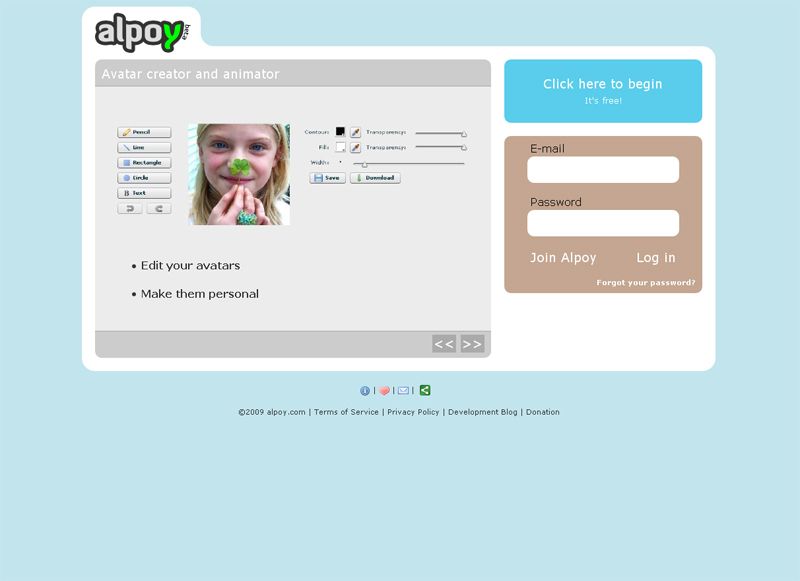

Сервис создает анимированные аватарки в три шага: сначала вы собиреаете нужные снимки, при этом сервис позволяет обрезать фотографию и настроить размеры (например так, чтобы она подошла в качестве аватара в одну из сетей (MSN, phpBB, twitter). Затем вы располагаете картинки в нужном вам порядке и для каждой из них пишете время задержки, нажимаете «Animate» и.gif файл готов. Затем просто скачайте его нажатием кнопки «Download». Сервис не требует регистрации для того, чтобы создавать аватарки. Также на кадры можно добавить цветные элементы – нарисовать что-либо или подписать своим текстом.
Недостатки: подписи доступны только на латинице
Иногда надоедает выкладывать свои реальные фотографии в социальных сетях. Можно создать мультипликационный юзерпик, чтобы раскрасить скуку. Также это придаст совершенно новый вид вашему профилю.
Лучшие сайты для создания собственного аватара из фотографии
В интернете доступно множество сервисов для создания аватаров из фотографии. Поэтому я решил рассказать о нескольких наиболее интересных из них.
1. Face Your Manga

2. South Park Studio

С помощью сервиса South Park Studio можно создать своего персонажа в стиле «Южного парка «, используя тысячу доступных элементов. «Это один из лучших инструментов, позволяющих создать «South Park Avatar » из фото.
3. Pick a Face

Еще один отличный сервис, с помощью которого можно сделать юзерпик. Он содержит более 550 проектов и дизайнов, Можно создать собственного героя, не начиная все с нуля.
4. WeeWorld
![]()
Широко известный социальный сайт, созданный для развлечения. С его помощью можно заводить новых друзей, отправлять им сообщения, играть в игры и создавать собственные аватары. Используя конструктор аватаров также можно создать персонажа мультфильма по своему выбору.
5. TheCartoonist

Один из самых популярных веб-сервисов среди пользователей. С помощью этого инструмента можно преобразовать любое фото в мультяшного персонажа. Его цель — помогать людям, которые не могут заплатить за рисунок.
6. Cartoon Photo

Используя Cartoon Photos , можно преобразовать свою фотографию в мультяшного юзерпика 100х100 всего в один клик. Вы хотите изменить выражение лица и эмоции на фото? Или вам нужно создать анимированную gif-картинку из фотографии? Тогда стоит попробовать этот инструмент.
7. Meez

Потрясающий сервис для создания аватаров. С его помощью можно создавать 3D-анимационные аватары , которые затем можно напрямую экспортировать в большинство социальных сетей и блогов.
8. KusoCartoon

Поможет превратить фотографии в мультипликационный персонаж или аватар, которые можно использовать в Twitter , Facebook , Pinterest , Gmail и т.д.
9. Portrait Illustration Avatar

Еще один отличный, бесплатный инструмент для создания аватаров.
10. Picassohead

С помощью этого инструмента можно легко преобразовать любое фото из Picasso в аватар или мультипликационный персонаж.
11. Cartoonize

Еще один бесплатный генератор мультипликационных персонажей, с помощью которого можно создать классный мультипликационный аватар. Перед тем, как выбрать юзерпик, нужно выбрать изображение, а затем добавить эффект мультипликации. И все готово.
12. Dopple Me

DoppleMe позволит создать графическое изображение самого себя, своих друзей или членов семьи. Аватар, созданный с помощью этого инструмента, можно использовать на любых типах сайтов.
Почему бы не попробовать один из этих сервиса и не создать собственный аватар? Дайте нам знать, что вы думаете о них.
Перевод статьи «12 Best Website to Create your own Avatar from Photos (2016) » дружной командой проекта .
На данный момент среди пользователей интернета огромную популярность имеют социальные сети. У каждого есть собственная страница, куда загружается главное фото – аватарка. Некоторые прибегают к использованию специального софта, помогающего украсить изображение, добавить эффектов и фильтров. В этой статье мы отобрали несколько наиболее подходящих программ.
Твоя Аватарка – старая, но популярная в свое время программа, позволяющая быстро создать простое главное изображение для использования в социальных сетях или на форуме. Ее особенность заключается в скреплении нескольких картинок. По умолчанию установлено большое количество шаблонов, доступных бесплатно.
![]()
Кроме всего присутствует простой редактор, где настраивается округлость изображения и разрешение. Минусом является присутствие на фотографии логотипа разработчика, который никак нельзя убрать.
Adobe Photoshop
Сейчас Фотошоп является лидером на рынке, на него равняются и пытаются подражать многие подобные программы. Photoshop позволяет совершать любые манипуляции с изображениями, добавлять эффекты, работать с коррекцией цвета, слоями и многим другим. Неопытным пользователям этот софт может показаться сложным из-за обилия функций, однако освоение не займет много времени.

Безусловно, данный представитель просто идеально подходит для создания собственной аватарки. Однако сделать ее качественной будет достаточно сложно, рекомендуем ознакомиться с обучающим материалом, который находится в свободном доступе.
Paint.NET
Стоит упомянуть и «старшего брата» стандартного Paint. В нем присутствует несколько инструментов, которые будут полезны во время редактирования фотографии. Отметим, что Paint.NET позволяет работать со слоями, что делает возможным создание более сложных проектов. Кроме этого присутствует режим корректировки цвета, настройка уровней, яркости и контрастности. Распространяется Paint.NET бесплатно.

Adobe Lightroom
Еще один представитель от компании Adobe. Функционал Lightroom сосредоточен на групповом редактировании изображений, изменении их размера, создания слайд-шоу и фотокниг. Однако никто не запрещает работать с одной фотографией, что и нужно в данном случае. Пользователю предоставляют инструменты для коррекции цвета, размера картинки и наложения эффектов.

CorelDRAW
CorelDRAW – редактор по работе с векторной графикой. С первого взгляда, кажется, что он не очень подходит к этому списку, так и есть. Однако присутствующих инструментов может хватить, чтобы создать простую аватарку. Присутствует набор эффектов и фильтров с гибкими настройками.

Мы рекомендуем использовать данного представителя только в том случае, когда нет других вариантов или необходимо работать с простым проектом. Основная задача CorelDRAW заключается совсем в другом. Программа распространяется платно, а пробная версия доступна к скачиванию на официальном сайте разработчиков.
Macromedia Flash MX
Здесь мы имеем дело не с обычным графическим редактором, а с программой, которая предназначена для создания веб-анимации. Разработчиком является известная многим компания Adobe, однако софт очень старый и давно не поддерживается. Присутствующих функций и инструментов вполне хватит, чтобы создать уникальную анимированную аватарку.

В этой статье мы подобрали для вас список из нескольких программ, которые будут оптимальными, чтобы создать собственную аватарку. Каждый представитель обладает своими уникальными возможностями и будет полезен в разных ситуациях.
Приветствую всех начинающих ютуберов.
В предыдущей статье я познакомил вас со всеми а сегодня мы начнём с первого и самого главного — лица канала! Расскажу о том, как сделать аватарку для Ютуба (значок канала). Разберём, какие виды значков бывают, какой лучше подобрать вам и как его поставить или сменить на своём канале.
Вам сразу же будет предложено загрузить изображение.
![]()
Шаг 3. Выбираете подготовленную раннее аватарку, загружаете её и устанавливаете нужный размер. За очень неприметные края можно масштабировать.
![]()
Шаг 4. Нажимаем «Готово» и возвращаемся на YouTube. Бывает, что значок обновляется не сразу и нужно немного подождать. У меня обновился минут через 10.
![]()
Всё, теперь у канала есть часть лица. Осталось добавить к нему красивый фон.
Как сделать аватарку для Ютуба самостоятельно?
Для тех, кто не желает брать в качестве авы своё фото или лого, дальше я прикреплю несколько хороших видеоуроков о том, как можно её сделать своими руками.
Если у вас есть вопросы, то задавайте их в комментариях. Обязательно подписывайтесь на обновления блога, чтобы не пропустить интересные новости, уроки по YouTube и другие полезные статьи про работу в интернете.
Всем желаю удачи!
Стремительно развивающийся современный мир требует различных знаний во многих областях, которые становятся востребованными в сложившихся условиях. Так, всемирная сеть Интернет постепенно проникает в жизнь все большего количества людей. Практически в каждом доме находится персональный компьютер, подключенный к сети. Поэтому основные навыки работы в электронном пространстве должны быть у всех пользователей.
Зачем нужны аватарки?
Стоит отметить, что на каждом ресурсе, где есть возможность загрузить изображение для аватарки, существуют свои ограничения по размеру и формату. Например, картинка на большинстве форумов не должна превышать размеры 120 на 120 пикселей, поэтому перед тем, как сделать аватарку, следует уточнить эти моменты Обычно они указываются в полях профиля, который вы заполняете персональной информацией.
В социальных сетях (Вконтакте, Одноклассники, Facebook и другие) ограничений по размеру нет, поэтому вы можете смело загружать туда созданное заранее изображение или же обычную фотографию, картинку, которую посчитаете нужным. Также не забывайте о формате изображений. Лучше всего использовать JPEG, JPG или GIF. Эти форматы разрешены на всех ресурсах, где можно загружать аватарки.
Сделать аватарку, которая будет выделяться на общем фоне и привлекать внимание своей уникальностью и незаурядностью, можно следующими способами:
1. Онлайн сервисы аватаров
Для этого способа сделать аватарку вам необходимо будет иметь доступ к сети Интернет. Это один из самых простых и популярных методов, которым пользуются многие. Итак, в поисковике вы вводите несколько слов. Например, «создать аватарку». Среди высветившихся результатов вы получите список ресурсов, которые помогут вам в этом. На каждом из них есть свои методы, но чаще всего все сводится к тому, что вы загружаете определенное изображение, с помощью встроенных графических редакторов изменяете его, наносите надпись, меняете цвета, контраст и т.д. В итоге у вас получается уникальная картинка, которую вы успешно можете использовать в качестве аватарки.
Сделать аватарку с помощью онлайн сервисов очень просто. Буквально в течение нескольких минут вы получите совершенно оригинальную картинку. Также, практически на каждом подобном сайте есть возможность добавить надпись, сгладить углы изображения, добавить отражение, применять различные эффекты, изменять размер, наложить красивый рисунок и другое. Большинство таких сайтов размещают на вашей аватарке свой логотип, что немного огорчает, но зато вы получаете бесплатные услуги, что не может не радовать.
2. Онлайн редакторы
В сети есть немало редакторов изображений, с помощью которых можно как угодно обрабатывать фотографии, рисунки, 3D модели и т.д. Чтобы сделать аватарку с их помощью, достаточно создать изображение нужного размера, поместить в него Вашу фотографию, добавить эффекты, рамочки, текст и т.д.
Аватары, сделанные таким образом, отличаются оригинальностью они не будут копиями тысяч аватарок, сделанных по шаблонам в способе первом. Этот способ стоит использовать тогда, когда Вы хотите выделить свою «аву» из массы однообразных картинок.
3. Стандартная программа Paint
Если вы не имеете доступа в Интернет, но хотите сделать аватарку, чтобы потом ее загрузить на форум, блог или в социальную сеть, вы всегда можете воспользоваться стандартной программой Windows, которая есть на любом компьютере, где установлена эта операционная система.
Итак, заходим в меню «Пуск», ищем вкладку «Стандартные программы», а в ней «Paint». Или же другим способом: выделяете изображение, которое вы хотите изменить, нажимаете правую кнопку мыши и из выпадающего контекстного меню выбираете «Открыть с помощью», и далее «Paint». Эта программа позволит вам изменить размеры картинки, добавить надпись, поместить фото на другой фон, вырезать часть изображения, дорисовать линии, добавить фигуры и другие функции. Все достаточно просто и интуитивно понятно. Слева находится панель инструментов, с помощью которой вы выбираете нужную функцию и вносите изменения. После того, как вы достигли желаемого результата, вы сохраняете фото в формате JPEG. После этого вам осталось загрузить изображение на необходимый ресурс.
4. Программа Photoshop
Это мощный инструмент для изменения изображений. Если рассмотренная выше программа Paint довольно проста в изучении, а также очень ограничена в возможностях, то Photoshop способен на очень многое. Для того, чтобы сделать аватарку с помощью этой программы, вам необходимо будет произвести установку Photoshop. Если же данная программа уже есть на вашем компьютере, тогда с помощью правой кнопки мыши выбираете в контекстном меню «Открыть с помощью» и далее «Photoshop». Для того, чтобы сделать аватарку, вам необходимо изучить азы работы в этой программе.
С помощью Photoshop можно делать настоящие чудеса: изменять контраст изображения, использовать несколько слоев, применять множество эффектов, наносить надписи, изменять размеры картинки, вырезать нужную область. С помощью Photoshop вы можете использовать сотни различных способов изменения исходного изображения. Для того, чтобы научиться всем приемам, нужно потратить не один день на теоретические знания и на практику. Но даже для обычного пользователя создать уникальную картинку в Photoshop не так сложно, как кажется, однако намного проще воспользоваться онлайн сервисами или же редактором Paint.







